
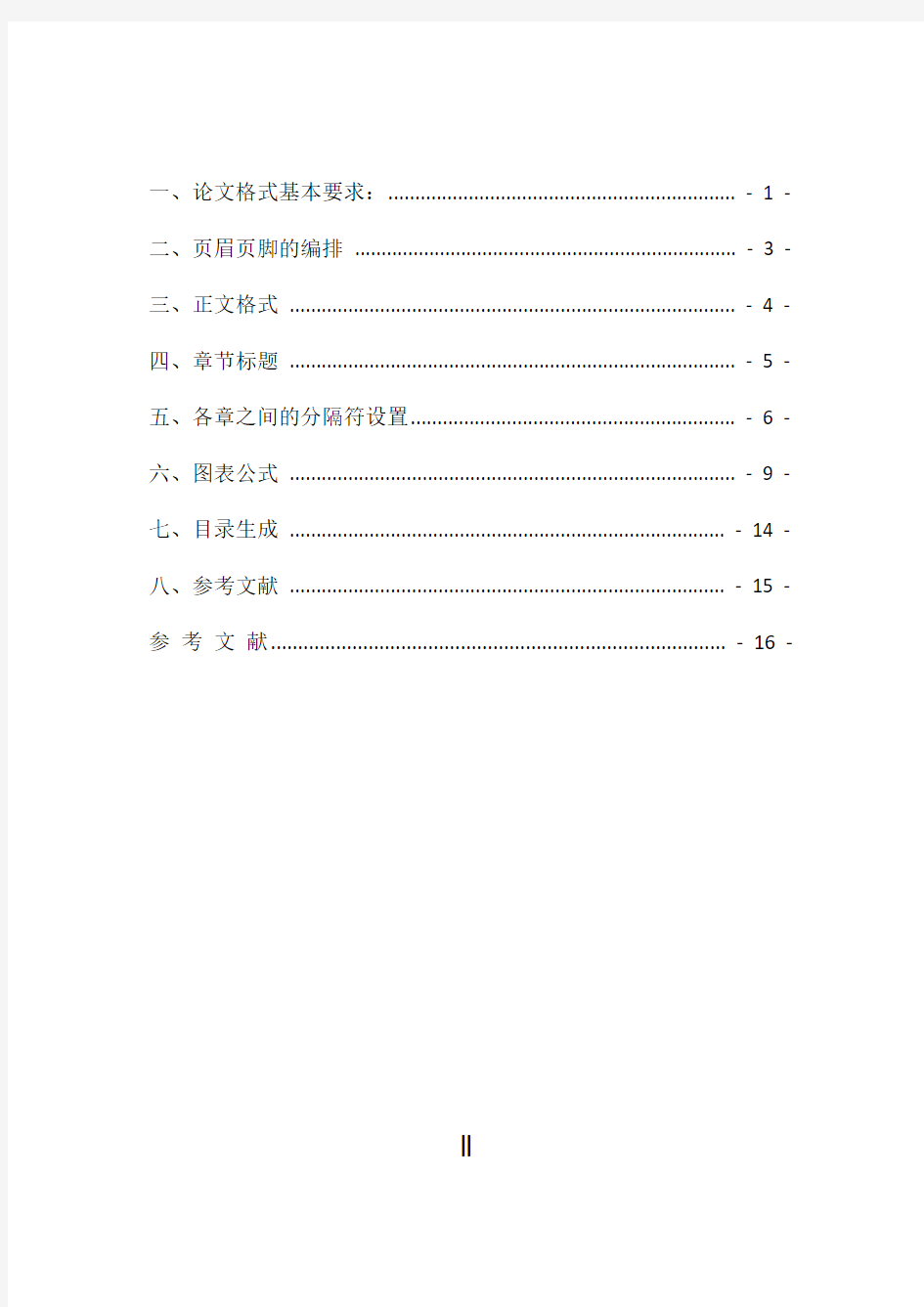
一、目的与要求
1.课程目的
(1)了解论文、报告等软件项目文档的基本结构和阅读方式;
(2)熟练掌握文档编写的基本要求和方法;
2.基本要求
(3)要求按照任务书要求完成软件项目文档编写;
二、课程设计任务
参考课程设计任务书,任意选取与计算机和软件技术相关文献资料,以个人为单位撰写一遍技术综述报告,页数字数不限。要求使用任务书中的所有文档撰写方法。
三、考核方式
出勤(20%)
提交报表成绩(50%)
回答问题情况(30%)
目录
I
一、论文格式基本要求:................................................................. - 1 -
二、页眉页脚的编排 ........................................................................ - 3 -
三、正文格式 .................................................................................... - 4 -
四、章节标题 .................................................................................... - 5 -
五、各章之间的分隔符设置............................................................. - 6 -
六、图表公式 .................................................................................... - 9 -
七、目录生成 .................................................................................. - 14 -
八、参考文献 .................................................................................. - 15 - 参考文献.................................................................................... - 16 -
II
一、论文格式基本要求:
论文格式基本要求:
(1) 页边距:上3.8cm,下3.8cm,左3.2cm、右3.2cm;
(2) 页眉:2.8cm,页脚:3cm,左侧装订;
(3) 纸型:A4纸;
(4) 字体:正文全部宋体、小四;
行距:正文全文行间距固定值20pt。
(1)在“页面布局”-》“页面设置”-》点击在“页边距”中设置:页边距
(2)在“页面布局”-》“页面设置”-》板式中设置:页眉页脚
- 1 -
(3)在“纸张”中设置A4纸型
(4)在开始-》中设置字体大小
在开始-》“段落”中设置行距和设置值
- 2 -
二、页眉页脚的编排
(1)在“插入”中设置页眉、页脚和页码。
页码一般用阿拉伯数字连续编页码。页码应由正文开始,作为第1页。摘要、Abstract、目录等前置部分单独编排页码,一般使用罗马字母。页码必须标注在每页页脚底部居中位置,宋体,小五。
(2)在“页码”中设置页码格式
- 3 -
三、正文格式
正文每段落首行缩进2字;或者手动设置成每段落首行缩进2字符,字体:宋体,字号:小四,行间距固定值20pt。
在开始-》“段落”缩进中设置首行缩进2字符
- 4 -
四、章节标题
●大标题第1章黑体小三号●一级节标题 4.1 实验装置和实验方法黑体四号
●二级节标题 4.2.2 实验装置黑体小四号
●正文 PFOODR实验取得正确预期效果宋体小四号
●表题与图题表2-13 飞行时间质谱实验装置宋体小四号
●参考文献Herzberg G and Sprinks J W T. 宋体五号
可以通过“样式”设置标题
- 5 -
五、各章之间的分隔符设置
各章之间应重新分页,使用“分页符”进行分隔。
设置方法:在“插入”菜单中选择“分隔符(B)…”,在弹出的窗口中选择分隔符类型为“分页符”,确定即可另起一页。
(1)在“页面布局”中点选“分隔符”选择“下一页”打开新页
- 6 -
(2)选择“页码”在与页面底端输入页码
- 7 -
(3)在第一节中,选择插入的页码,在“页码格式”中设置“编号格式”,并在第一节中设置“页码编号”中“起始页码”为罗马数字“Ⅰ”如左图;在第二节中设置阿拉伯数字如右图
(4)首页不同
在选择“插入”-》“页码”-》“页面底端”菜单后,可以实现在第一页不要页眉页脚,从第二页开始有页码,效果如本任务书的封面页和目录页。
- 8 -
六、图表公式
(1)图的示例
图在正文中的格式示例如图6-1所示。
图6-1 正文样式示例
图6-1显示了论文模板中所定义的样式选择方法。使用鼠标选择相应的样式,对应的文字格式就发生相应改变。也可将图名选中,选择格式中的图表名称。
(2)图的格式要求
①图要精选,要具有自明性,切忌与表及文字表述重复
②图中的术语、符号、单位等应同文字表述所用一致;
③必须注明图序及图名,图序及图名居中置于图的下方;
④图的位置:图上下文间设置一行间距。
(3)表的格式要求及示例
- 9 -
①表中参数应标明量和单位的符号,内容表格居中排列。;
②表序及表名置于表的上方居中,编号应分章编号,如表6-1、表6-2。
③表格要求三线表(个别专业除外),如下所示:
表6-1 实验测得的
30T的数据
m/g 1 2 3 平均/s
11.16 18.499 18.338 18.538 18.466
21.16 23.309 23.217 23.218 23.257
41.16 30.325 30.291 30.316 30.308
④表的大小尽量以一页的页面为限,不要超限,一但超限要加续表。
(4)三线表的制作
③点击标红按钮,去掉表格中的竖线和中间的横线
- 10 -
效果如下
④选择表格的第一行,重复步骤②和③,在第一行下底部添加横线
(5)“续表”的制作
表的大小尽量以一页的页面为限,不要超限,一但超限要加续表。
①选中第二页表格的第一行。
②切换到“表格工具布局”选项卡
③在“合并”组中单击“拆分表格”按钮。
④在将表格一分为二后,在中间的空行中输入“续表”文本
续表
- 11 -
- 12 -
(6)公式格式
公式的格式示例如下:
2
2
1/1???
? ?????? ??+=S R s R
RI
L δδμ
μ (6-1)
其中,μR ,μS 分别为抗力和载荷效应的均值,……。 ① 公式居中书写。
② 公式序号应按章编号,公式编号在行末列出,其间不加虚线,如(6-1)、(6-2)。
③ 公式位置:公式之间及上下文间设置一行间距。
(7)添加公式
菜单中选择“插入”,点击“对象”,选择“Microsoft 公式3.0”
通过公式工具添加公式
- 13 -
七、目录生成
在要添加目录的位置,点选“引用”菜单,选择“目录”,选择“自动目录”后会自动生成目录,效果如本文目录
- 14 -
八、参考文献
(1) 参考文献在正文中引用的示例
关于主题法的起源众说不一。国内有人认为“主题法检索体系的形式和发展开始于1856年英国克雷斯塔多罗(Crestadoro)的《图书馆编制目录技术》一书”,“国外最早采用主题法来组织目录索引的是杜威十进分类法的相关主题索引……”[1]。也有人认出为“美国的贝加逊·富兰克林出借图书馆第一个使用了主题法”[2-4]。
(2)几种主要参考文献编排规范如下:
①专著、书籍:作者.书名[M].出版地:出版者,出版年.
②期刊文章:作者.题名[J].刊名,出版年,卷(期):起止页码.
③论文集中的析出文献:作者.文题[A].论文集主编.论文集题名[C].出版地:出版者,出版年. 起止页码.
④学位论文:作者.学位论文名称[D] .地点:单位,年份.
⑤专利:专利所有者.专利题名[P].专利国别:专利号,出版日期.
⑥国际、国家标准:标准编号,标准名称[S].
⑦电子文献:作者.电子文献题名[电子文献及载体类型标志:数据库[DB],计算机程序[CP],电子公告[EB].发表或更新日期/引用日期.电子文献的出处或可获得地址.
⑧报纸文章:作者.文献题名[N].报纸名,出版日期(版次).
⑨报告:作者.报告名称[R] .地点:单位,年份.
⑩各种未定义类型的文献:作者.其他类型文献题名[Z] .出版地:出版者,出版年
- 15 -
(3) 参考文献格式
参考文献
[1] 竺可桢. 物理学[M]. 北京:科学出版社,1973.
[2] 张昆,冯立群,余昌钰,等. 机器人柔性手腕的球面齿轮设计研究[J]. 沈阳工业大
学学报,1994, 34(2): 1-7.
[3] Chen Z F, Shi H Y, An Y J. Globally convergent approach based on chaotic theory for
underwater robot motor optimization [A].International Conference on Robotics, Intelligent Systems and Signal Processing [C]. Chansha, 2003. 996-1001.
[4] 郑开青. 通讯系统模拟及软件[D].北京:沈阳工业大学无线电系,1987.
[5] 姜锡洲. 一种温热外敷药制备方法[P].中国:881056073,1980-07-26.
[6] 中华人民共和国国家技术监督局. GB3100~3102. 中华人民共和国国家标准-量与单
位[S].北京:中国标准出版社,1994-11-01.
[7] 萧钰. 出版业信息化迈入快车道 [EB/OL] . [2002-04-15] . http://www.creader.
com/news/20011219/200112190019.html.
[8] 姜英敏. 国际理解教育的发展及其问题[N].中国教育报,2007-05-05(3).
- 16 -
区委办公室公文排版及行文规则 一、页面设置 (一)页边距。 上:3.7cm 下:3.5cm 左:2.8cm 下:2.6cm (二)板式中的页脚为25mm。同时,勾选“奇偶页不同”。 二、行数和字数 一般每面22行,每排28个字,并撑满版心。 三、公文排版要素要求 (一)密级。 如需标注密级一般用三号黑体。定格排在版心左上角第一行。 (二)标题。 一般用二号方正小标宋简体,标题分一行或多行居中排布,通常不超过3行,行距为35磅。 (三)主送机关。 编排于标题下空一行位置,居左顶格,回行时扔顶格,最后 -1-
一个机关名称后标全角冒号。如主送机关名称过多导致公文首页不能显示正文,应当将主送机关名称移至版记。 (四)正文。 一般用3号仿宋,编排于主送机关下一行,每个自然段左空2字,回行顶格。行距推荐为28.9磅。 正文结构层次一般不超过四层。 (1)第一层为“一、”,后面跟的是顿号,用黑体。 (2)第二层为“(一)”,后面不跟标点符号,用楷体。 (3)第三层为“1.”,后面跟的是小圆点,且是全角小圆点,不是顿号,用仿宋体。 (4)第四层为“(1)”,后面不跟标点符号,用仿宋体。 (五)附件说明 1.编排于正文下空一行,左空2字用3号仿宋字体编排“附件”2字而不是“附”,后标全用全角冒号和附件名称。如有两个或两个以上的附件,附件名称前面用阿拉伯数字标注附件的顺序号,顺序号后面跟全角小圆点。 2.附件名称较长需回行是,应与上行附件名称首字对齐。 3.附件后名称不标注标点符号。 4.附件说明处的标注内容及附件标注内容前后要一致。 (六)成文日期。 成文日期一般有空4字,用3号仿宋体,用阿拉伯数字,不使用汉字。与正文间隔4行。(如需加盖印章需调整行距使所盖-2-
1.页面设置快速进行调整 问:要对Word 进行页面调整,通常大家采用的方法是选择“文件→页面设置”选项的方法进行,请问有没有更快速方便的方法呢? 答:有,如果要进行“页面设置”,只需用鼠标左键双击标尺上没有刻度的部分就可以打开页面设置窗口。 2.Word 中巧选文本内容 问:在Word 文件中进行编辑操作时,经常需选定部分文件内容或全部内容进行处理,请问有没有快捷的方法进行选定? 答:在Word 中要选中文件内容时,有一些快捷的操作方法,掌握好它们可以大大提高你的工作效率。下面为大家介绍这几种用得较多的方法: ( 1 )字或词的选取: 将指针移到要选的字或词后,双击鼠标左键即可选定。 ( 2 )任意连续的文字选取: 将指针移到要选取的文字首或末,再按住鼠标左键不放往后或往前拖动,直至选中全部要选择的文字后松开鼠标左键即可。如果采用键盘上“ Shift ”键配合鼠标左键进行选择,可这样进行:将光标移到要选取的文字首(或末),再按住“ Shift ”键不放,然后将鼠标指针移到要选取的文字末(或首)并单击,此时也可快速选中这段连续的文字。 ( 3 )一行文字的选取: 将指针移到该行的行首,在光标指针变成向右的箭头时,单击鼠标左键即可; ( 4 )一段文字的选取: 将指针移到该段第一行的行首,同样在光标指针变成向右的箭头时,双击鼠标左键即可。 ( 5 )整个文件内容的选取: 把指针移到该文件中任一行首(在指针变成向右的箭头时),快速单击鼠标左键三次便可选中整个文件内容(也可利用组合键“ Ctrl+A ”快速选定)。 另外在平时使用中,还有几个特别的快捷键可以加快选取: Shift+Home :使光标处选至该行开头处。———————————————————————————————————————青年论坛https://www.doczj.com/doc/9f12168989.html,/电影吧https://www.doczj.com/doc/9f12168989.html,/ 欢迎访问
排版技巧排版技巧 胡胜 整理制作 2011-5-28
目录 1 案例分析 (1) 2 设置纸张和文档网格 (1) 3 善于使用分节符号 (2) 4 大纲视图 (4) 5 设置样式与格式 (5) 6 查看和修改文章的层次结构 (8) 7 为不同的节添加不同的页眉 (10) 8 在指定位置添加页码 (11) 9 插入公式 (13) 10插入图表题注 (15) 11制作流程图 (16) 12插入文章目录 (17) 12.1插入目录 (17) 12.2更新目录 (18) 13小结 (18)
1 虽然同学们一直在用word ,但是也只是简单的排版设计,每当有特殊要求的版式要求,比如首页不显示页码和页眉,奇数页和偶数页的页眉不同,自动生成目录,插入题注和脚注,等等,操作时就觉得不是那么得心应手了,下面是一些技巧,很有帮助的。 1 案例分析 襄樊学院地理科学专业的学生经常要写实验报告,一写就是洋洋洒洒几十页。对于同学小胡来说,报告的内容不是问题,然而每每困扰他的却是排版的问题,每次都要花大量的时间修改格式、制作目录和页眉页脚。最头疼的是老师看完报告后让他修改,整篇文档的排版弄不好就要重来一遍。制作目录也是出力不讨好的事,尽管小胡知道Word 中有插入目录的功能,可是尝试了几次就弃之不用了,原因是系统总是提示有错误。现在只能手工输入目录,加班加点数页码居然成了家常便饭。为了提高效率,小胡花了半天的时间学习了一下长篇文 下面就看看他是怎样用新学的技巧制作一篇几十页的长文档的。 【题目】:襄樊学院地理科学专业GIS 课程设计 【格式要求】:A4纸;内容分为封面、目录和正文三部分;除封面和目录外,每页的页眉是报告的题目;页码一律在页面底端的中间,封面和目录没有页码,目录之后为第1页;单面打印的GIS 课程设计报告。 2 设置纸张和文档网格 写文章前,不要上来就急于动笔,先要找好合适大小的“纸”,这个“纸”就是 Word 中的页面设置。 从菜单中选择【文件】|【页面设置】命令,显示“页面设置”对话框,选择【纸张】选项卡,如图1所示。 图 1
政府公文格式及字体字号标准大全 公文纸一般采用国内通用的16开型,推荐采用国际标准A4型,供张贴的公文用纸幅度面尺寸,可根据实际需要确定。 保密等级字体:一般用3号或4号黑体 紧急程度字体:字体和字号与保密等级相同(3号或4号黑体) 文头的字体:大号黑体字、黑变体字或标准体、宋体字套色(一般为红) 发文字号的字体:一般采用3号或4号仿宋体 签发人的字体:字体字号与发文字号相同(3号或4号仿宋体) 标题的字体:字体一般宋体、黑体,字号要大于正文的字号。 主送机关的字体:一般采用3号或4号仿宋体 正文的字体:常用3号或4号仿宋体 附件的字体:常用3号或4号仿宋体 作者的字体:字体字号与正文相同(3号或4号仿宋体) 日期的字体:字体字号与正文相同(3号或4号仿宋体) 注释的字体:小于正文的的4号或小4号仿宋体 主题词的字体:常用3号或4号黑体[公文写作]公文格式排版中的字体要求[公文写作] 抄送机关的字体:与正文的字体字号相同(常用3号或4号仿宋体)或小一号的文字印发说明的字体:与抄送机关的字体字号相同(常用3号或4号仿宋体)或小一号的文 主标题(又称一级标题)为二号宋体(加粗) 二级标题为三号黑体 三级标题为三号仿宋加粗。 正文均为三号仿宋。 以上为政府公文规定。且主标题以外的部份的标题和正文可采用小三号字体,但以三号为最正规。
1、密级用三号黑体字 2、紧急程度,“特急”、“加急”用三号黑体字 3、文号用四号仿宋体字加黑 4、签发人用三号楷体字 5、标题用二号宋体字加黑 6、大小标题号“一、二、三……”用三号黑体;“(一)(二)(三)……”用三号仿宋体字 7、正文用三号仿宋体字(每页19行,每行25个字) 8、批转(转发、印发)……通知,通知正文用三号楷体字,被批转(转发、印发)文件用三号仿宋体字 9、附件标题用二号宋体字,正文用三号仿宋体字 10、印发传达范围用三号仿宋体字 11、“主题词”三个字用三号黑体字;词组用三号宋体字 12、抄送机关名称用四号仿宋体字 13、印发机关名称和印发日期用四号仿宋体字;印发份数用五号仿宋体字 公文各要素和标识简单介绍。 一、眉首部分 主要标识公文份数序号、秘密等级和保密期限、紧急程度、发文机关标识、发文字号、签发人等要素。 1.公文份数序号。公文份数序号是将同一文稿印制若干份时每份公文的顺序编号。标识时,用阿拉伯数码顶格标识在版心左上角第1行。 2.秘密等级和保密期限。秘密等级是指涉密公文的保密程度,分“秘密”、“机密”、“绝密”三级。新《办法》规定,涉及国家秘密的公文应当标明密级和保密期限,“绝密”、“机密”级公文还应当标明份数序号,“秘密”、“机密”、“绝密”公文均应标注保密期限。标识秘密等级时,用3号黑体字,顶格标识在版心右上角第1
Word长篇文档排版技巧(一) 市场部经常要出各种分析报告,一写就是洋洋洒洒几十页。文字功底深厚的小王写东西自然不在话下,然而每每困扰他的却是排版的问题,每次都要花大量的时间修改格式、制作目录和页眉页脚。最头疼的是上司看完报告后让他修改,整篇文档的排版弄不好就要重来一遍。制作目录也是出力不讨好的事,尽管小王知道Word中有插入目录的功能,可是尝试了几次就弃之不用了,原因是系统总是提示有错误。现在只能手工输入目录,加班加点数页码居然成了家常便饭。为了让自己有时间下班后享受生活,小王花了半天的时间学习了一下长篇文档的排版技巧,这才发现,这半天的时间,可以让他享受无数个闲暇的傍晚和周末。 小王把自己的体会重点总结为两点: 1.制作长文档前,先要规划好各种设置,尤其是样式设置 2.不同的篇章部分一定要分节,而不是分页 下面就看看他是怎样用新学的技巧制作一篇几十页的长文档的。 单面打印的简单报告 这份报告要求的格式是:A4纸;要有封面和目录;单面打印;除封面和目录外,每页的页眉是报告的题目;页码一律在页面底端的右侧,封面和目录没有页码,目录之后为第1页。 设置纸张和文档网格 写文章前,不要上来就急于动笔,先要找好合适大小的“纸”,这个“纸”就是Word 中的页面设置。 从菜单中选择【文件】|【页面设置】命令,显示“页面设置”对话框,选择【纸张】选项卡,如图1所示。
图1 选择纸张 通常纸张大小都用A4纸,所以可采用默认设置。有时也会用B5纸,只需从“纸张大小”中选择相应类型的纸即可。 很多人习惯先录入内容,最后再设纸张大小。由于默认是A4纸,如果改用B5纸,就有可能使整篇文档的排版不能很好地满足要求。所以,先进行页面设置,可以直观地在录入时看到页面中的内容和排版是否适宜,避免事后的修改。 考虑到阅读报告的领导年龄都比较大,对于密密麻麻的文字阅读起来比较费力,还可以调整一下文字。通常,很多人都采用增大字号的办法。其实,可以在页面设置中调整字与字、行与行之间的间距,即使不增大字号,也能使内容看起来更清晰。 在“页面设置”对话框中选择“文档网格”选项卡,如图2所示。
目录 Word 2003 长篇文档排版技巧 要点: (1)制作长文档前,先要规划好各种设置,尤其是样式设置; (2)不同的篇章部分一定要分节,而不是分页。 下面就看看如何制作一篇几十页的长文档。这份报告要求的格式是:A4纸;要有封面和目录;单面打印;除封面和目录外,每页的页眉是报告的题目;页码一律在页面底端的右侧,封面和目录没有页码,目录之后为第1页。 一、设置纸张和文档网格 写文章前,不要上来就急于动笔,先要找好合适大小的“纸”,这个“纸”就是Word 中的页面设置。从菜单中选择【文件】|【页面设置】命令,显示“页面设置”对话框,选择【纸张】选项卡,如图1所示。 图1 通常纸张大小都用A4纸,所以可采用默认设置。有时也会用B5纸,只需从“纸张大小”中选择相应类型的纸即可。 很多人习惯先录入内容,最后再设纸张大小。由于默认是A4纸,如果改用B5纸,就有可能使整篇文档的排版不能很好地满足要求。所以,先进行页面设置,可以直观地在录入时看到页面中的内容和排版是否适宜,避免事后的修改。考虑到阅读报告的领导年龄都比较
大,对于密密麻麻的文字阅读起来比较费力,还可以调整一下文字。通常,很多人都采用增大字号的办法。其实,可以在页面设置中调整字与字、行与行之间的间距,即使不增大字号,也能使内容看起来更清晰。 在“页面设置”对话框中选择“文档网格”选项卡,如图2所示。 图2 选中“指定行和字符网格”,在“字符”设置中,默认为“每行39”个字符,可以适当减小,例如改为“每行37”个字符。同样,在“行”设置中,默认为“每页44”行,可以适当减小,例如改为“每页42”行。这样,文字的排列就均匀清晰了。 二、设置样式 现在,还是不用急于录入文字,需要指定一下文字的样式。通常,很多人都是在录入文字后,用“字体”、“字号”等命令设置文字的格式,用“两端对齐”、“居中”等命令设置段落的对齐,但这样的操作要重复很多次,而且一旦设置的不合理,最后还要一一修改。熟悉Word技巧的人对于这样的格式修改并不担心,因为他可以用“格式刷”将修改后的格式一一刷到其他需要改变格式的地方。然而,如果有几十个、上百个这样的修改,也得刷上几十次、上百次,岂不是变成白领油漆工了?使用了样式就不必有这样的担心。 样式是什么?简单地说,样式就是格式的集合。通常所说的“格式”往往指单一的格式,例如,“字体”格式、“字号”格式等。每次设置格式,都需要选择某一种格式,如果文字的格式比较复杂,就需要多次进行不同的格式设置。而样式作为格式的集合,它可以包含几乎所有的格式,设置时只需选择一下某个样式,就能把其中包含的各种格式一次性设置到文字和段落上。
word文档正规文件的排版要求 (1)设定版心 国标GB/T 9704—1999要求公文用纸采用GB/T 148中规定的A4型纸,其幅面尺寸为:210mm×297mm,公文用纸天头(上白边)为:37mm ±1mm,公文用纸订口(左白边)为:28mm±1mm,版心尺寸为:156mm ×225mm(不含页码)。 设定:选定“纸型”标签,“纸型”选A4,“方向”选“纵向”。然后选定“页边距”标签,根据上述数据要求,可算出页边距尺寸为:“上”设定数值为3.7厘米,“下”设定数值为3.5厘米,“左”设定数值为2.8厘米,“右”设定数值为2.6厘米,“装订线”设定数值为0厘米。按此数值设定即可实现版心尺寸156mm×225mm(不含页码)。 (2)设定页脚 国标GB/T 9704—1999规定公文排版页码“用4号半角白体阿拉伯数码标识,置于版心下边缘之下一行,数码左右各放一条4号一字线,一字线距版心下边缘7mm。单页码居右空1字,双页码居左空1字。”设定:打开“页面设置”对话框,选定“页边距”标签,“距边距﹨页脚”设定数值为3厘米,可实现一字线距版心下边缘7mm。 选定“版式”标签,“页眉和页脚”选“奇偶页不同”,可实现单、双页码分置左右。“节的起始位置”选“新建页”,“垂直对齐方式”选“顶端”。 (3)设定每页行数与每页字数
国标GB/T 9704—1999规定公文排版每页排22行,每行排28个字。设定:打开“页面设置”对话框,选定“文档网格”标签,选择“指定行网格和字符网格”,不选择“不改变字符跨度”,“每行个字符”设为28,“每页行”设为22,“档数”用默认值1,“文字排列”选“横排”,“应用于”选“整篇文档”。 以上设置全部完成后,点击页面设置对话框左下角的“默认”按纽(见右图),出现选择性提示:“是否更改页面的默认设置?此更改将影响所有基于NORMAL模板的新文档”(见下图),点击“是(Y)”,保存所有更改设置,则以后建立新文档时,上述设置将以默认值出现,每次建立新文档时将不必再重新设置。 4.字体设置 GB/T 9704—1999规定公文“正文用3号仿宋字,文中如有小标题可用3号小标宋体字或黑体字”。 设定:选择“格式”菜单中的“字体”命令,打开“字体”对话框。选定“字体”标签,“中文字体”选“仿宋_GB3212”,“字形”选“常规”,“字号”选“3号”,其他设置不变。点击对话框左下角“默认”按纽,将上述设置保存为默认值。此默认值为文档正文默认值,标题可在文字录入过程中另行设定。 5.插入页码 国标GB/T 9704—1999规定公文排版页码“用4号半角白体阿拉伯数码标识,置于版心下边缘之下1行,数码左右各放一条4号一字线,一字线距版心下边缘7mm。单页码居右空1字,双页码居左空1字。”
Word文档使用技巧方法大全 Word2000、2003、2007、2010快捷键使用大全总结常用快捷键 快捷键作用 一、字体类 Ctrl+B 使字符变为粗体 Ctrl+I 使字符变为斜体 Ctrl+U 为字符添加下划线 Ctrl+Shift+D 双下划线 Ctrl+Shift+< 缩小字号 Ctrl+Shift+> 增大字号 Ctrl+] 逐磅增大字号 Ctrl+[ 逐磅减小字号 Ctrl+Shift+F 改变字体 Ctrl+Shift+P 改变字号 Ctrl+D 改变字符格式("格式"菜单中的"字体"命令) Shift+F3 切换字母大小写(一次首字母变成大写,两次单词变成大写) CTRL+SHIFT+A 将所选字母设为大写 二、格式类 Ctrl+Shift+C 复制格式 Ctrl+Shift+V 粘贴格式 Ctrl+1 单倍行距(1为主键盘的数字键)
Ctrl+2 双倍行距 Ctrl+5 1.5 倍行距 Ctrl+0 在段前添加一行间距 Shift+F1(单击)需查看文字格式了解其格式的文字 Ctrl+E 段落居中 Ctrl+J 两端对齐 Ctrl+L 左对齐 Ctrl+R 右对齐 Ctrl+Shift+J 分散对齐 Ctrl+M 左侧段落缩进 Ctrl+Shift+M 取消左侧段落缩进 Ctrl+T 创建悬挂缩进 Ctrl+Shift+T 减小悬挂缩进量 Ctrl+Shift+S 应用样式 Ctrl+Shift+N 应用"正文"样式 Alt+Ctrl+1 应用"标题1"样式 Alt+Ctrl+2 应用"标题2"样式 Alt+Ctrl+3 应用"标题3"样式 三、编辑和文字移动 Backspace 删除左侧的一个字符 Ctrl+Backspace 删除左侧的一个单词 Delete 删除右侧的一个字符 Ctrl+Delete 删除右侧的一个单词 F2(然后移动插入移动选取的文字或图形点并按Enter键)
友情提醒:免费文案使用次数过多使用时间过久创意不足,内容仅供参考切勿摘抄;如若有意找寻原创文案,可点此进入发布任务获得与时俱进原创文案书。 常用公文写作格式与技巧 (一)上行文种的写法 1、请示 (二)请示是向上级机关请求指示、批准时使用的一种上行文种。请示要坚持一文一事。即一份请示只能向上级请示批准一个问题,以便上级及时、专一地进行处理;请示的主送机关也只能是一个,不能多头请示。请示的内容由三部分构成: (1)开头部分写请示的缘由或背景,要求写得充分而又简明; (2)主体部分写请求的事项,要求写得实际、合理、明确、简要; (3)结尾部分写希望、要求,可以使用以下惯用语,如:“妥否,请批示”或“当否,请批示”或“以上请示,望予审批”或“以上意见,如无不妥,请批转XXX执行”等。 2、报告 报告是向上级机关汇报工作、反映情况、提出建议、回复上级机关的询问或要求时使用的一种文种。 报告与请示虽同属于上行文,但两者有着严格的区别: (1)对上级要求不同。“报告”不要求上级批复;“请示”则要求上级批复。 (2)行文时间不同。“报告”是事中或事后行文;“请示”是事前行文。 (3)文种性质不同。“报告”是陈述性的上行公文;“请示”是请求性的上行公文。 (4)结尾用语不同。“报告”的结尾一般用“专此报告”、“特此报告”等词语,有的干脆不用,报告事项完了,全文就结束;“请示”则一般用“可否(或妥否),请批示”,对上级要求十分肯定。 报告的内涵决定了它在写作上的通用规则,就是人们通常所讲的“三段式”。“三段式”不是一成不变的模式,它必然由于不同的内容表现为多变状态: (1)情况——做法——问题(意见); (2)情况(做法)——问题——今后意见; (3)情况——原因(责任)——下步做法; (4)情况——原因——责任及处理意见; (5)情况——问题——建议等。 (二)下行文种的写法 1、通知 通知是党政公文下行文中适应性最广、使用频率最高的一个文种。通知适用于转批下级机关的公文,转发上级机关和不相隶属机关的公文,传达要求下级机关办理和需要有关单位周知或者执行的事项,任免人员。
找工作,上东莞英才网 1.页面设置快速进行调整 问:要对 Word 进行页面调整,通常大家采用的方法是选择“文件→页面设置”选项的方法进行,请问有没有更快速方便的方法呢? 答:有,如果要进行“页面设置”,只需用鼠标左键双击标尺上没有刻度的部分就可以打开页面设置窗口。 2.Word 中巧选文本内容 问:在 Word 文件中进行编辑操作时,经常需选定部分文件内容或全部内容进行处理,请问有没有快捷的方法进行选定? 答:在 Word 中要选中文件内容时,有一些快捷的操作方法,掌握好它们可以大大提高你的工作效率。下面为大家介绍这几种用得较多的方法: ( 1 字或词的选取: 将指针移到要选的字或词后,双击鼠标左键即可选定。 ( 2 任意连续的文字选取: 将指针移到要选取的文字首或末,再按住鼠标左键不放往后或往前拖动,直至选中全部要选择的文字后松开鼠标左键即可。如果采用键盘上“ Shift ”键配合鼠标左键进行选择,可这样进行:将光标移到要选取的文字首(或末,再按住“ Shift
”键不放,然后将鼠标指针移到要选取的文字末(或首并单击,此时也可快速选中这段连续的文字。 ( 3 一行文字的选取: 将指针移到该行的行首,在光标指针变成向右的箭头时,单击鼠标左键即可; ( 4 一段文字的选取: 将指针移到该段第一行的行首,同样在光标指针变成向右的箭头时,双击鼠标左键即可。 ( 5 整个文件内容的选取: 把指针移到该文件中任一行首(在指针变成向右的箭头时,快速单击鼠标左键三次便可选中整个文件内容(也可利用组合键“ Ctrl+A ”快速选定。 另外在平时使用中,还有几个特别的快捷键可以加快选取: 找工作,上东莞英才网 Shift+Home :使光标处选至该行开头处。 Shift+End :从光标处选至该行结尾处。 Ctrl+Shift+Home :从光标处选至文件开头处。 Ctrl+Shift+End :从光标处选至文件结尾处。 Shift+ 移动光标:逐字逐行地选中文本(用于一边看一边选取文本。
常见公文格式和排版 一、常见文件写作格式 (一)请示 请示是下级机关向上级机关请求指示或批准的呈请性、期复性公文。 1.标题:制发机关名称+事由+请示。 2.正文:(1)请示的原因:陈述情况,阐述理由,讲情必要性和可能性,最后用“为此,请示如下”。(2)请示的事项:写明请示要求,如请求物资要写明品名、规格、数量,请求资金要写明金额。 3.结尾语:多用“上述意见,是否妥当,请指示”。“特此请示,请予批准”,“以上请求,请予审批”,“以上请示,请予批复”,“以上请示,如无不妥,请批转各部门执行”等语。 4.注意事项:一文一事;一个主送机关;逐级请示。 (二)申请 申请书是个人、单位、集体向组织、领导提出请求,要求批准或帮助解决问题的专用书信。 1.标题 有两种写法,一是直接写“申请书”,另一是在“申请书”前加上内容,如“入党申请书”、“调换工作申请书”等,一般采用第二种。 2.称谓
顶格写明接受申请书的单位、组织或有关领导。 3.正文 正文部分是申请书的主体,首先提出要求,其次说明理由。理由要写得客观、充分,事项要写得清楚、简洁。 4.结尾 写明惯用语“特此申请”、“恳请领导帮助解决”、“希望领导研究批准”等,也可用“此致”“敬礼”礼貌用语。 5.署名、日期 个人申请要写清申请者姓名,单位申请写明单位名称并加盖公章,注日期。 (三)报告 报告是向上级机关汇报工作、反映情况、提出意见或建议、答复上级机关询问时用的陈述性公文。 1.标题:制发机关+事由+报告;报告前可加“紧急”。 2.正文:事由:直陈其事,把情况及前因、后果写清楚。事项:写工作步骤、措施、效果。也可以写工作的意见、建议或应注意的问题。 3.结尾:可写“特此报告”、“专此报告”,后面不用任何标点符号,或“以上报告如无不妥,请批转各地、各部门执行”,或“以上报告,请指示”等语。注意事项:概述事实,重点突出,中心明确,实事求是,有针对性。 (四)通知
处理长文档的技巧 1 使用各种视图方式浏览长文档 Word是一套“所见即过得”的文字处理软件,我们从屏幕上所看到的文档效果,就和最终打印出来的效果完全一样,因而深受广大我们的睛睐。为了满足我们在不同情况下编辑、查看文档效果的需要,Word在“所见即所得”的基础上向我们提供了多种不同的页面视图方式(普通视图、Web版式视图、页面视图、打印预览、大纲视图),它们各具特色,各有千秋,分别使用于不同的情况。 1.页面视图 页面视图方式即直接按照我们设置的页面大小进行显示,此时的显示效果与打印效果完全一致,我们可从中看到各种对象(包括页眉、页脚、水印和图形等)在页面中的实际打印位置,这对于编辑页眉和页脚,调整页边距,以及处理边框、图形对象及分栏都是很有用的。 在页面视图中可以查看到打印出页面中的文字、图片和其他元素的位置。页面视图可用于编辑页眉和页脚、调整页边距和处理栏和图形对象。 2.Web 版式视图 Web版式视图方式是Word几种视图方式中唯一的一种按照窗口大小进行折行显示的视图方式(其它几种视图方式均是按页面大小进行显示),这样就避免了Word窗口比文字宽度要窄,我们必须左右移动光标才能看到整排文字的尴尬局面,并且Web版式视图方式显示字体较大,方便了我们的联机阅读。另外,采用Web版式视图方式时,Word 窗口中还包括一个可调整大小的查找窗格,称为【文档结构图】,专门用于显示文档结构的大纲视图,我们只需点击文档的某个大纲主题,即可迅速跳转到文档的相应部分,十分方便。Web版式视图方式的排版效果与打印结果并不一致,它不要于我们查看Word 文档内容时使用。Web 页预览显示了文档在Web 浏览器中的外观。Microsoft Word 先保存文档的副本,然后用默认浏览器打开文档。如果Web 浏览器没有运行,Word 会自动启动它。也可随时返回Word 文档。 在Web版式视图中,可以创建能显示在屏幕上的Web页或文档。在Web版式视图中,可看到背景和为适应窗口而换行显示的文本,且图形位置与在Web浏览器中的位置一致。 3.普通视图 普通视图是Word最基本的视图方式,也是Word默认的视图方式,其显示速度相对较快,因而非常适合于文字的录入阶段。广大我们可在该视图方式下进行文字的录入及编辑工作,并对文字格式进行编排。在普通视图中可以键入、编辑和设置文本格式。普通视图可以显示文本格式,但简化了页面的布局,所以可便捷地进行键入和编辑。 在普通视图中,不显示页边距、页眉和页脚、背景、图形对象以及没有设置为【嵌于文字所在层】环绕方式的图片。
办公室必备文件格式排版技巧[ 教育] 办公室必备文件格式 一、红头文件的制作及标准 1、进行页面设臵 选择“文件”一一“页面设臵”选择“页边距”附签?上37厘米下35厘米左28厘米右26厘米。选择“版式”附签?将“页眉和页脚”设臵成“奇偶页不同”,在该选项前打“?”。选择“文档网格”附签?“字体设臵”?“中文字体”设臵为“仿宋”, “字号”设臵成“三号”?单击“确定”按钮?选中“指定行网格和字符网格”,将“每行”设臵成“28”个字符,“每页”设臵成“22”行。然后单击“确定”按钮?这样就将版心设臵成了以三号字为标准、每页22 行、每行28 个汉字的国家标准。 2、插入页号 选择“插入”——“页码”?“位臵”设臵为“页面底端, 页脚,”?“对齐方式”设臵为“外侧”。然后单击“格式”按钮?“数字格式”设臵为全角的显示格式?单击“确定”按钮?再次单击“确定”按钮完成页码设臵。双击页码?在页码两边各加上一条全角方式的短线,并将页码字号设臵成“四号”,字体任意,奇数页的页码设臵成右空一个汉字?偶数页的页码设臵成左空一个汉字。 3、发文机关标识制作 选择“插入”——“文本框”——“横排”菜单项?鼠标将会变成 “?”?在Word 2000版面上单击鼠标左键?出现一个文本框?二如 Iii9i 在该文本框内输入发文机关标识?输入完成后?选中该文本框?单击鼠标右键——“设臵文本框格式”?在这里来设臵红头的属性。选择“颜色和线条”附
签?“颜色”设臵成“无填充颜色”。选择“大小”附签?“高度”设臵成 “2cm ,宽度设臵成“15.5cm”。注:用户可根据实际情况调节尺寸。选择“版式”附签?单击“高级”按钮?水平对齐:“对齐方式”设臵成“居中”?“度量依据”设臵成“页面”, 垂直对齐:“绝对位臵”设臵成“页边距”?“下侧”设臵成“2.5cm” ------- 平行文标准?“8.0cm”上行文标准?注:用户可根据实际 情况调节尺寸。然后单击“确定”。 选择“文本框”附签?左、右、上、下都设臵成“0cm?单击“确定”完成。文本框属性全部设臵完成?单击“确定”按钮。选中文本框内的全部文字?将颜色设臵成“红色”?字体设臵成“小标宋简体”?字号根据文本框的大小设臵成相应字号?但要尽量充满该文本框?这样?宽为155mm高为20mm距上25mn t勺红头制作完成。 4、红线制作 首先将“视图”——“工具栏”——“绘图”选中?单击“绘图”工具条勺直线工具?鼠标会变成“十”字形?左手按住键盘上勺Shift 键?右手拖动鼠标从左到右划一条水平线?然后选中直线单击鼠标右键?选择“设臵自选图形格式”?红线勺属性在这里进行设臵。选择“颜色和线条”附签?“颜色”设臵为“红色”, “虚实”设臵为“实线”, “粗线”设臵为“ 2.25 磅”。选择“大小”附签?“宽度”设臵为“15.5cm”。选择“版式”附签?单击“高级”按钮?水平对齐:“对齐方式”设臵成“居中”?“度量依据”设臵成“页面”?垂直对齐:“绝对位臵”设臵成“页边距”?“下侧”设臵成“7cm”——平行文标准? “13.5cm”——上行文标准?注:用户可根据实际情况进行调节。单击确定。 5、文号制作 平行文文号:文号——三号仿宋、居中显示。
Word 长文档排版与打印技巧 下面就看看他是怎样用新学的技巧制作一篇几十页的长文档的。 单面打印的简单报告 这份报告要求的格式是:A4纸;要有封面和目录;单面打印;除封面和目录外,每页的页眉是报告的题目;页码一律在页面底端的右侧,封面和目录没有页码,目录之后为第1页。 设置纸张和文档网格 写文章前,不要上来就急于动笔,先要找好合适大小的“纸”,这个“纸”就是Word 中的页面设置。 从菜单中选择【文件】|【页面设置】命令,显示“页面设置”对话框,选择【纸张】选项卡,如图1所示。 通常纸张大小都用A4纸,所以可采用默认设置。有时也会用B5纸,只需从“纸张大小”中选择相应类型的纸即可。 很多人习惯先录入内容,最后再设纸张大小。由于默认是A4纸,如果改用B5纸,就有可能使整篇文档的排版不能很好地满足要求。所以,先进行页面设置,可以直观地在录入时看到页面中的内容和排版是否适宜,避免事后的修改。考虑到阅读报告的领导年龄都比较大,对于密密麻麻的文字阅读起来比较费力,还可以调整一下文字。通常,很多人都采用增大字号的办法。其实,可以在页面设置中调整字与字、行与行之间的间距,即使不增大字号,也能使内容看起来更清晰。在“页面设置”对话框中选择“文档网格”选项卡,如图2所示。 选中“指定行和字符网格”,在“字符”设置中,默认为“每行39”个字符,可以适当减小,例如改为“每行37”个字符。同样,在“行”设置中,默认为“每页44”行,可以适当减小,例如改为“每页42”行。这样,文字的排列就均匀清晰了。 设置样式 现在,还是不用急于录入文字,需要指定一下文字的样式。通常,很多人都是在录入文字后,用“字体”、“字号”等命令设置文1. 制作长文档前,先要规划好各种设置,尤其是样式设置 2. 不同的篇章部分一定要分节,而不是分页
公文排版字体要求以及印制要求 标题:小标宋体,二号字 正文:仿宋,三号字 行间距:我们单位一般设置“固定值”28磅字间距:一般不作要求 政府公文格式及公文字体字号标准 公文纸一般采用国内通用的16开型,推荐采用国际标准A4型,供张贴的公文用纸幅度面尺寸,可根据实际需要确定。保密等级字体:一般用3号或4号黑体 紧急程度字体:字体和字号与保密等级相同(3号或4号黑体) 文头的字体:大号黑体字、黑变体字或标准体、宋体字套色(一般为红) 发文字号的字体:一般采用3号或4号仿宋体 签发人的字体:字体字号与发文字号相同(3号或4号仿宋体) 标题的字体:字体一般宋体、黑体,字号要大于正文的字号。主送机关的字体:一般采用3号或4号仿宋体正文的字体:常用3号或4号仿宋体 附件的字体:常用3号或4号仿宋体 作者的字体:字体字号与正文相同(3号或4号仿宋体) 日期的字体:字体字号与正文相同(3号或4号仿宋体)注释的字体:小于正文的的4号或小4号仿宋体 主题词的字体:常用3号或4号黑体[公文写作]公文格式排版中的字体要求[公文写作] 抄送机关的字体:与正文的字体字号相同(常用3号或4号仿宋体)或小一号的文字 印发说明的字体:与抄送机关的字体字号相同(常用3号或4号仿宋体)或小一号的文 主标题(又称一级标题)为二号宋体(加粗) 二级标题为三号黑体 三级标题为三号仿宋加粗。 正文均为三号仿宋。 以上为政府公文规定。且主标题以外的部份的标题和正文可采用小三号字体,但以三号为最正规。 1、密级用三号黑体字 2、紧急程度,“特急”、“加急”用三号黑体字 3、文号用四号仿宋体字加黑 4、签发人用三号楷体字 5、标题用二号宋体字加黑 6、大小标题号“一、二、三……”用三号黑体;“(一) (二)(三)……”用三号仿宋体字 7、正文用三号仿宋体字(每页19行,每行25个字) 8、批转(转发、印发)……通知,通知正文用三号楷体字,被批转(转发、印发)文件用三号仿宋体字
Word格式化文档技巧 不论是用笔还是用电脑撰写文章,最重要的肯定是要言之有物。但除了内容之外,形式也是很重要的。尤其是使用文字处理软件撰写文章、专著,如果懂得如何快速、巧妙地设置格式,不仅可以使文稿样式美观,更可以加快编写速度。而如果不懂得这些基本的格式化手段,编辑起文稿来,就会感到处处受到束缚,写作过程也难以顺畅,影响工作效率。 2.1 格式化字符技巧 字符可以是一个汉字,也可以是一个字母、一个数字或一个单独的符号,字符的格式包括字符的字体、大小、粗细、字符间距及各种表现形式。 简单的字符格式可以通过工具栏上的按钮来进行排版操作,如,设置字体加粗,可以单击工具栏上的按钮来实现、设置字体字号,可以单击工具栏上的【字号】下拉列表按钮来选择字号等;也可以通过快捷键来完成,如,选择字体下划线,可以单击【下划线】按钮或在下拉列表中选择下划线的线型。 但是,一些特殊的字体必须通过【字体】对话框才能完成设置。如果要制作出更具有艺术性的字符效果,如,变形字体、旋转字等,可以通过艺术字来完成。使用【格式】工具栏格式化字符可以设置一些简单的字符格式。 2.1.1 随意地选择字号 选择字号方法很简单,单击常用工具栏上的下拉列表按钮,在字号列表中选择或输入字号。 字号的表示方法有两种,一种是中文数字,数字越小,对应的字号越大;另一种是阿拉伯数字,字号越小,字符也就越小。字号的单位为磅,用毫米换算的方法为:1毫米=2.83磅;磅与号的换算单位是:1磅=1/72英寸,1英寸=21.4毫米。 在Word中,表述字体大小的计量单位有两种,一种是汉字的字号,如初号、小初、一号、…七号、八号;另一种是用国际上通用的“磅”来表示,如4、4.5、10、12、…48、72等。 中文字号中,“数值”越大,字就越小,所以八号字是最小的;在用“磅”表示的字号时,数值越小,字符的尺寸越小,数值越大,字符的尺寸越大。1磅有多大呢?2.83磅等于1毫米,所以28号字大概就是一厘米高的字,约相当于中文字号中的一号字。 在Word环境下,也可以打印大标语、大横幅剪字时所需的足够大的“大”字体。事实上,Word 中最大字体可达“1638磅”!说到“磅”值,在这里就有必要说说中文Word中汉字字体的计量问题。 中文字号就是这十六种,而用“磅”表示的字号却很多,其磅值的数字范围为1~1638,也就是说最大的字号可以是1638,约58厘米见方,最小的字号为1,三个这样的字加起来还到到一毫米宽。
政府公文排版(Word) 一、了解公文的含义、种类、格式 1、公文的含义:行政机关的公文(包括电报),是行政机关在行政管理过程中所形成的具有法定效力和规范体式的文书,是依法行政和进行公务活动的重要工具。 2、公文的种类主要有:命令(令)、决定、公告、通告、通知、通报、议案、报告、请示、批复、意见、函、会议纪要。其中,“通知”适用于批转下级机关的公文,转发上级机关和不相隶属机关的公文,传达要求下级机关办理和需要有关单位周知或者执行的事项,任免人员。 3、公文由眉首、主体、版记三部分组成。置于公文首页红色反线(宽度156mm)以上的各要素统称眉首;置于红色反线(不含)以下至主题词(不含)之间的各要素统称主体;置于主题词以下的各要素统称版记。 4、为使国家行政机关的公文处理工作规范化、制度化、科学化,国务院发布了《国家行政机关公文处理办法》(国发〔2000〕23号)。其中详细且严格地规定了公文各要素的格式。 二、制作公文模板 由于公文的格式大致相同,因此,可以先创建一个带有具体格式的“公文模板”,从而大大提高公文格式设置的效率。 (一)打开一个空白的文档,进行页面设置 1、设置“页边距”:上:厘米下:厘米左:厘米右:厘米。 2、设置“版式”:“页眉和页脚”设置成“奇偶页不同”。 3、设置“文档网格”:“字体”设置为“仿宋”、“字号”为“三号”,且 “每行”设置成28个字符;“每页”设置成22行。然后单击“确定”按钮,这样就将版心设置成了以三号字为标准、每页22行、每行28个汉字的国家公文标准。 (二)插入页码
1、“位置”设置为“页面底端(页脚)”,“对齐方式”设置为“外侧”。 2、设置页码格式:“数字格式”设置为全角的显示格式。 3、双击页码,在页码两边各加上一条“全角”方式的短线;并将页码字 号设置成“四号”,字体任意; 4、奇数页的页码设置成右空一个汉字,偶数页的页码设置成左空一个汉 字。 (三)发文机关标识制作(由发文机关全称或规范化简称后面加“文件”组成) 1、选择“插入”菜单→“文本框”→“横排”,此时鼠标将会变成“+”, 在最上方拖动鼠标左键后放开,出现一个文本框,在该文本框内输入“绍兴市委办公室文件”这几个字(这几字就是“发文机关标识”)。 2、设置眉首:在该文本框的边框处双击,此时弹出“设置文本框格式” 对话框。选择“颜色和线条”选项卡,“颜色”设置成“无填充颜色”。 3、选择“大小”选项卡,“高度”设置成“2cm”;宽度设置成“”(注: 可根据实际情况调节尺寸)。选择”版式”选项卡,单击“高级”按钮,水平对齐的“对齐方式”设置成“居中”,“度量依据”设置成“页面”;垂直对齐的“绝对位置”设置成“页边距”,“下侧”可设置成“”(平行文标准),也可设置成“”(上行文标准),注:大家可根据实际是什么标准而调节尺寸,在我们这次实验中设置成平行文标准。 4、选择“文本框”选项卡,左、右、上、下都设置成“0cm”。 5、选中文本框内的全部文字,将颜色设置成“红色”,字体设置成“小 标宋简体”,字号根据文本框的大小设置成相应字号,但要尽量充满该文本框,这样,宽为155mm、高为20mm、距上25mm的眉首制作完成。 眉首截图 (四)红色反线制作 1、选中“视图”菜单→“工具栏”→“绘图”,此时在Word下方出现一
Word长篇文档排版
1引言1 引言 在写作长篇文档的时候,经常需要根据特定的格式要求对文档进行排版,使文章更加的规范、整洁、美观。Word是广为使用的文档排版软件,使用Word 能够对文章进行专业排版,并且操作简单,易于使用。在实际排版使用中,有一套较为实用的排版流程,现总结成文,同时以Word2013为基础,对Word长篇文档排版中经常遇到的问题加以说明。 Word长篇文档排版的一般步骤为: 1、设置页面布局; 2、设置文档中将要使用的样式; 3、制作各章标题; 4、设置页眉页脚; 5、正文中图片、表格和公式的自动编号及正文引用; 6、参考文献的标注及引用。
2 设置页面布局 2.1 基本设置 文档的页面页面布局是排版的第一步,利用它可以规范文档在使用哪种幅面的纸张,文档的书写范围,装订线等信息,设置文档的页面布局在Word2013的【页面布局】选项卡,如图2-1。在图中1区可以分别设置页边距等信息,需要更详细的设置单击2区的右下箭头,打开【页面设置】详细对话框,如图2-2。 图2-1 设置文档的页面布局 图2-2 页面设置常用选项 【页边距】选项卡中,可以根据需要设置上下左右边距及装订线位置,页边距各参数的含义如图2-3,【纸张】选项卡中可以设置页面纸张类型,一般选“A4”即可,【版式】选项卡可以设置有关节的相关信息及页眉页脚的布局。
图2-3 页边距各参数含义 2.2 让文字更清晰 长篇文档一般很多文字,年纪大的人阅读起来比较吃力,为使用文字更清晰,一般采用增大字号的方法,但效果并不理想,其实在页面设置中调整字与字、行与行之间的间距,即使不增大字号,也能使内容看起来更清晰,具体步骤如图图2-4。
公文格式排版规则 一、版面要求 公文用纸统一采用A4型纸。页边距——上3.7厘米,下3.5厘米,左2.8厘米,右2.6厘米,版式——页眉1.5厘米,页脚2.8厘米。页眉页脚奇偶页不同。 为了文件整体美观,在特殊情况下,页边距、行距、字间距可进行微调。 注:在电子公文系统中,正文执行默认的页面设置,不需调整。置于附件箱中的文件根据上述要求进行设置。 二、文件格式公文各要素编排规则 版心内的公文格式各要素划分为版头、主体、版记三部分。公文首页红色分隔线以上的部分称为版头;公文首页红色分隔线(不含)以下、公文末页首条分隔线(不含)以上的部分称为主体;公文末页首条分隔线以下、末条分隔线以上的部分称为版记。页码位于版心外。 (一)版头 1.密级和保密期限。指公文的秘密等级和保密期限,应根据文件内容据实标注。一般用3号方正黑体字,顶格编排在版心左上角第二行;保密期限中的数字用阿拉伯数字标注。 2.份号。指公文印制份数的顺序号。涉密公文应标注份号,一般用3~6位3号阿拉伯数字顶格编排在版心左上角第一行,编虚位补齐,即第一份公文份号可以编为“001”、“0001”等。 3.紧急程度。指公文送达和办理的时限要求。根据紧急程度,可分别标注“加急”或“特急”,用3号方正黑体字,顶格编排在版心左上角。如需同时标注份号、密级和保密期限、紧急程度,则份号标在第一行,密级和保密期限标在第二行,紧急程度标在第三行。
4.发文单位标志。由发文单位全称或规范化简称加“文件”二字组成。联合行文时,发文单位标志可以同时标注联署发文单位名称,也可以单独使用主办单位名称,如需同时标注联署发文单位名称,一般应当将主办单位名称排列在前,“文件”二字置于发文单位名称右侧,以联署发文单位名称为准上下居中排列。 发文单位标志居中排布,上边缘至版心上边缘为35毫米,使用方正小标宋体字,颜色为红色,以醒目、美观、庄重为原则,字号不应大于上级单位。 5.发文字号。由发文单位代字、年份、发文顺序号组成。联合行文时,使用主办单位的发文字号。年份、发文顺序号用阿拉伯数字标注;年份应标全称,用六角括号“〔〕”括入。 发文字号编排在发文单位标志下空二行、红色分隔线之上的位置,其中,下行文居中排布,上行文居左空一字编排,与最后一个签发人姓名处在同一行。 公司本部印发的各类公文,其发文代字由总经理办公室统一拟定。各单位报送公司本部的正式上行文件(函件)发文代字由总经理办公室拟定,其他类型公文的发文代字由各单位自行确定。 6.签发人。上行文应当标注签发人姓名。用3号方正仿宋体字标识“签发人”三字,其后加全角冒号和签发人姓名,签发人姓名用3号方正楷体字,编排在发文机关标志下空二行位置。 如有多个签发人,签发人姓名按照发文机关的排列顺序从左到右、自上而下依次均匀编排,一般每行排两个姓名,回行时与上一行第一个签发人姓名对齐。 (二)主体 1.公文标题。 由关于+发文单位名称+事由+文种组成。用2号方正小标宋简体字,编排于红色分隔线下空两行位置。标题左右不能顶到红色分隔线边缘。如在空白页上起草正文,版心下空一行编排标题。